Philips 9FF2M4/00 User Manual Page 1
Browse online or download User Manual for Digital photo frames Philips 9FF2M4/00. Philips 9FF2M4/00 Brugermanual
- Page / 70
- Table of contents
- BOOKMARKS




- User manual 1
- Innhold 2
- 1.2.4 Velge språk 8
- Philips Electronics 10
- OK for å flytte 24
- 3.4.5 Bildeeffekter 25
- 4.3 Overgangseffekter 42
- 4.4 Hastighet 43
- 4.6 Bakgrunnsfarge 46
- 4.7 Vis klokke 47
- 5.8 Pipelyd av/på 62
- 5.9 Status 63
- 6 Få hjelp 64
Summary of Contents
User manualManuel d’utilisation | Benutzerhandbuch | Manual del usuarioGebruikershandleiding | Manuale per l'utent | Manual do usuário
Philips Electronics -9 - 1.2.6 Spille av bilder fra minnekort A B A. CF-kort B. SD-/MMC-/MS-/xD-kort
Philips Electronics - 10 - 1.2.7 Kopiere bilder fra PC For Windows PC (2000 og XP): • Når du vil kopiere bilder fra PCen til PhotoFrame™ må du instal
Philips Electronics - 11 - 2. Se på bilder 2.1 Modus for å bla gjennom - Du må være i lysbildefremvisningsmodus og klikke én gang på spill av / st
Philips Electronics - 12 - 3. Håndtere bilder og album 3.1 Tilgang til miniatyrbilder og navigering Du kan raskt se på mange bilder samtidig ved h
Philips Electronics - 13 - 3.2 Rask tilgang til miniatyrbilder Du kan få direkte tilgang til miniatyrbilder fra lysbildefremvisningen ved å trykke p
Philips Electronics - 14 - 3.4 Bildemeny Denne menyen gir deg kontroll over alle aspekter ved håndtering av bildene. Kopier, slett og flytt bilder,
Philips Electronics - 15 - Naviger til venstre og til høyre for bevege deg mellom bildene. Merk: Hvis du navigerer til venstre på bilde 1, kommer du t
Philips Electronics - 16 -MERK: Bare bilder i JPEG-format støttes. Underkataloger støttes ikke. Det kan være begrenset hvor mange bilder som akseptere
Philips Electronics - 17 - 3.4.2 Slette bilder Du kan slette bilder for å få mer ledig plass på PhotoFrame™ eller på et minnekort. Trykk på meny-kna
Philips Electronics - 18 - Når du sletter et bilde, viser PhotoFrame™ status og går tilbake til albumet når oppgaven er fullført. Trykk på Play Slides
Philips Electronics -1 - Innhold Philips © 2006 2006.8 First Version V06.08.10 —1— 1. Komme i gang ... - 3 - 1.1 Innholdet i
Philips Electronics - 19 - 3.4.3 Rotere, zoome og beskjære PhotoFrame™ kan endre bildenes retning og bildenes innramming. Merk: Beskjæringsfunksjonen
Philips Electronics - 20 -Zoome og beskjære Merk: For å beholde bildekvaliteten anbefaler vi at du zoomer og beskjærer før bildet lagres i et album.
Philips Electronics - 21 - Trykk på OK for å bekrefte beskjæring. Trykk på Play Slideshow (start lysbildefremvisning) for å gå ut av denne menyen og
Philips Electronics - 22 - 3.4.4 Flytte bilder Bilder kan bare flyttes mellom album som er opprettet av PhotoFrame™ i det interne minnet eller på et
Philips Electronics - 23 - Naviger ned for å velge lagringskilde og deretter albumet og trykk på OK for å flytte Trykk på Play Slideshow (start lysb
Philips Electronics - 24 - 3.4.5 Bildeeffekter Trykk på meny-knappen for å få tilgang til hovedmenyen. Naviger til høyre eller trykk på OK-knappen f
Philips Electronics - 25 - Trykk på OK for å bruke effekten. Trykk på Play Slideshow (start lysbildefremvisning) for å gå ut av denne menyen og starte
Philips Electronics - 26 - 3.4.6 Rammer Trykk på meny-knappen for å få tilgang til hovedmenyen. Naviger til høyre eller trykk på OK-knappen for å f
Philips Electronics - 27 - Trykk på OK for å bruke rammen. Trykk på Play Slideshow (start lysbildefremvisning) for å gå ut av denne menyen og starte l
Philips Electronics - 28 - 3.5 Albummeny 3.5.1 Opprette nytt fotoalbum For å organisere bildene kan du opprette fotoalbum på PhotoFrame™ eller min
Philips Electronics -2 -Innledning Philips Digital PhotoFrame™ kan plasseres enten loddrett eller vannrett, slik det passer for det aktuelle bildet. D
Philips Electronics - 29 - 3.5.2 Gi album nytt navn Du kan når som helst gi album nytt navn ved å følge instruksjonene nedenfor. Trykk på meny-knap
Philips Electronics - 30 - 3.5.3 Slette album Når du skal slette et helt album Trykk på meny-knappen for å få tilgang til hovedmenyen. Naviger til
Philips Electronics - 31 - 4 Opprette og håndtere lysbildefremvisninger Du kan tilpasse lysbildefremvisningene ved å velge hvilke album som skal tas
Philips Electronics - 32 - 4.1.2 Spille av alle album eller valgt lysbildefremvisning Følg instruksjonene nedenfor for å spille av alle album i Phot
Philips Electronics - 33 - 4.1.3 Legge til album i lysbildefremvisning Bruk denne funksjonen for å legge til album du har opprettet tidligere, i ly
Philips Electronics - 34 - Trykk på Play Slideshow (start lysbildefremvisning) for å gå ut av denne menyen og starte lysbildefremvisningen
Philips Electronics - 35 - 4.1.4 Fjerne album fra lysbildefremvisning Denne funksjonen fjerner albumet fra lysbildefremvisningen. Den sletter ikke al
Philips Electronics - 36 - 4.1.5 Gi lysbildefremvisning nytt navn Du kan når som helst gi lysbildefremvisningen nytt navn ved å følge instruksjonene
Philips Electronics - 37 - Bruk navigeringsknappene og OK for å skrive inn navnet på albumet som skal opprettes, maks. 24 tegn. Merk ENTER og trykk på
Philips Electronics - 38 - 4.1.6 Slette lysbildefremvisning Når du sletter lysbildefremvisningen, fjernes IKKE bildene fra PhotoFrame™. Det fjerner
Philips Electronics -3 - 1. Komme i gang 1.1 Innholdet i pakken Digital PhotoFrame™ Strømadapter USB-kabel til PC (hannplugg av B-typen) Hu
Philips Electronics - 39 - Trykk på Play Slideshow (start lysbildefremvisning) for å gå ut av denne menyen og starte lysbildefremvisningen
Philips Electronics - 40 - 4.2 Rekkefølge i lysbildefremvisning Lysbildefremvisninger kan enten spilles av tilfeldig eller i rekkefølge. Trykk på
Philips Electronics - 41 - 4.3 Overgangseffekter Bildene kan vises på skjermen enten ved hjelp av Fade (bli svakere), Slide (gli) eller Scroll (rull
Philips Electronics - 42 - 4.4 Hastighet Bruk funksjonen Frequency (hastighet) for å velge hvor lenge hvert bilde skal vises i lysbildefremvisningen
Philips Electronics - 43 - Trykk på Play Slideshow (start lysbildefremvisning) for å gå ut av denne menyen og starte lysbildefremvisningen Merk: De
Philips Electronics - 44 - 4.5 Collage Velg collage for å vise flere bilder arrangert på skjermen samtidig. Merk: Bilder som er formatert på en sli
Philips Electronics - 45 - 4.6 Bakgrunnsfarge Bruk funksjonen Background Color (bakgrunnsfarge) for å velge bakgrunnsfarge på kantene rundt bilder s
Philips Electronics - 46 - 4.7 Vis klokke Du kan velge å vise en klokke på skjermen øverst i bildene i modus for lysbildefremvisning og modus for å
Philips Electronics - 47 - 5 Oppsett I dette avsnittet får du vite hvordan du kan sette opp PhotoFrame™ når det gjelder lysstyrke, innstillinger for
Philips Electronics - 48 - 5.2 Språk Bruk dette avsnittet til å velge menyspråk på PhotoFrame™. Trykk på meny-knappen for å få tilgang til hovedmen
Philips Electronics -4 - 1.2 Oppsett Ta de forskjellige delene ut av pakken 1.2.1 Koble til strømmen Koble den medfølgende strømledningen fra Phot
Philips Electronics - 49 - 5.3 Minnekort Bruk denne funksjonen for å tillate slettefunksjonen på det innsatte minnekortet Slettetillatelse Trykk p
Philips Electronics - 50 - 5.4 Påminnelse om hendelse Du kan bruke funksjonen Event Reminder (påminnelse om hendelse) for å legge inn påminnelser fo
Philips Electronics - 51 - Den nye alarmen vises til venstre. Trinn 2 – Påminnelse om hendelse – bilde Velg bildet som skal vises når påminnelsen st
Philips Electronics - 52 - Trinn 3 – Påminnelse om hendelse – klokkeslett Velg klokkeslettet da påminnelsen skal starte. Naviger til høyre og ned fo
Philips Electronics - 53 -Slette påminnelse om hendelse Trykk på meny-knappen for å få tilgang til hovedmenyen. Naviger ned for å merke ikonet setup
Philips Electronics - 54 - 5.4.2 Påminnelse om hendelse – snooze-funksjon En snooze-funksjon kan brukes for å slå av påminnelsen midlertidig. Trykk
Philips Electronics - 55 - 5.5 Klokkeslett, dato og klokke Bruk denne funksjonen for å stille inn klokkeslett og dato på PhotoFrame™. Trykk på meny
Philips Electronics - 56 -Trykk på Play Slideshow (start lysbildefremvisning) for å gå ut av denne menyen og starte lysbildefremvisningen MERK: Dette
Philips Electronics - 57 - 5.6 Automatisk av/på Bruk denne funksjonen for å velge når PhotoFrame™ skal slå seg på både på ukedagene og i helgen. Av
Philips Electronics - 58 - Naviger til høyre for å velge enten On (på) eller Off (av). Naviger ned for å gå til Auto On (automatisk på). Naviger opp
Philips Electronics -5 - 1.2.2 Plassering av kontrollknappene • Bruk PhotoFrame™ ved å trykke på kontrollknappene på baksiden. • Kontrollknappene
Philips Electronics - 59 - Naviger til høyre for å velge klokkeslett for Auto ON/ OFF (automatisk av/på). Naviger opp og ned for å endre klokkeslett.
Philips Electronics - 60 - 5.7 Automatisk vipp Med denne funksjonen blir bildene automatisk plassert riktig uansett om PhotoFrame™ plasseres vannret
Philips Electronics - 61 - 5.8 Pipelyd av/på Slå knappelydene AV eller PÅ Trykk på meny-knappen for å få tilgang til hovedmenyen. Naviger ned for å
Philips Electronics - 62 - 5.9 Status Trykk på meny-knappen for å få tilgang til hovedmenyen. Naviger ned for å merke ikonet setup (oppsett). Navig
Philips Electronics - 63 - 6 Få hjelp 6.1 Kontrollere displaystatus Du kan kontrollere status for PhotoFrame™ for å vite om systemet er PÅ, batteri
Philips Electronics - 64 - 6.2 Vedlikeholde PhotoFrame™ 1) Ikke mist enheten i bakken. PhotoFrame™ er en komplisert elektronisk enhet og tåler ikke
Philips Electronics - 65 - 6.3 Vanlige spørsmål 1) Spørsmål: Er LCD-skjermen berøringsaktivert? Svar: LCD-skjermen er ikke berøringsaktivert. Bruk
Philips Electronics - 66 -Svar: Først må du kontrollere at du har stilt inn nåværende klokkeslett, tidspunkt for Auto-off og Auto-on riktig. Digital P
Philips Electronics - 67 - 7.1 Spesifikasjoner Bilde/display - Effektivt visningsområde: 169,6 x 111,7 mm - Oppløsning: 800 x 480 piksler (visningso
Philips Electronics - 68 -- Oppsettfunksjoner: lysstyrkejustering, språk, status, automatisk av/på for ukedager og helg, pipelyd av/på, innstilling av
Philips Electronics -6 - 1.2.3 Slå på PhotoFrame™ Trykk på AV/PÅ-knappen. LED-lampen for strøm blir blå, og en lysbildefremvisning spilles av.
Specifications are subject to change without notice.Trademarks are the property of Koninklijke Philips Electronics N.V. or their respective owners2006
Philips Electronics -7 - 1.2.4 Velge språk (standardspråket er engelsk) Trykk på meny-knappen for å få tilgang til hovedmenyen. Naviger ned for å me
Philips Electronics -8 - 1.2.5 Stille inn klokkeslett, dato og klokke Bruk denne funksjonen for å stille inn klokkeslett og dato på PhotoFrame™. Try
More documents for Digital photo frames Philips 9FF2M4/00

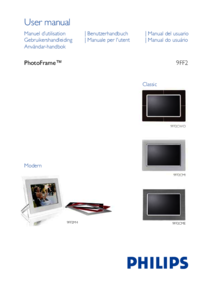
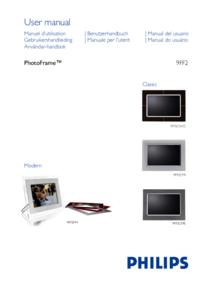





 (12 pages)
(12 pages) (20 pages)
(20 pages)
 (28 pages)
(28 pages) (35 pages)
(35 pages) (21 pages)
(21 pages) (79 pages)
(79 pages)







Comments to this Manuals